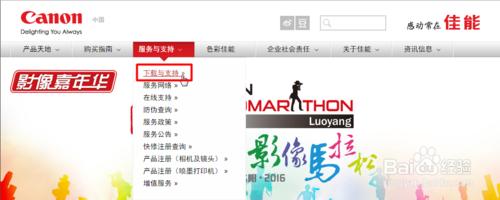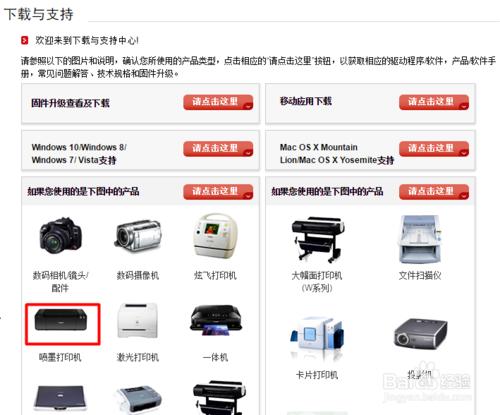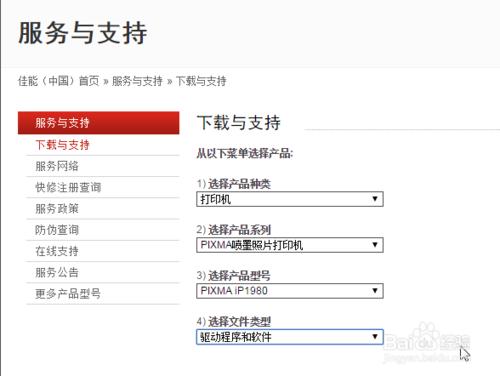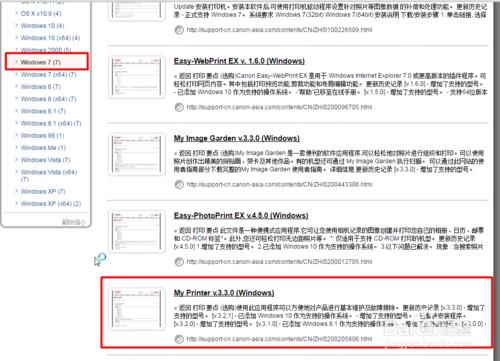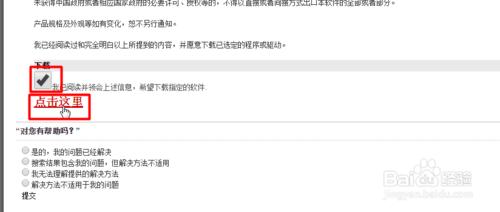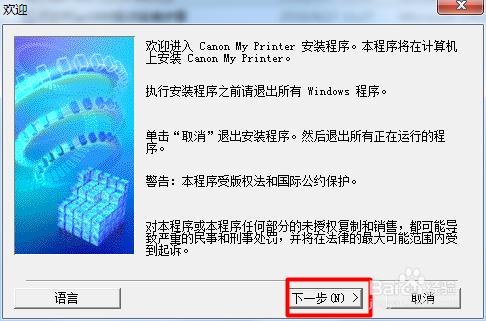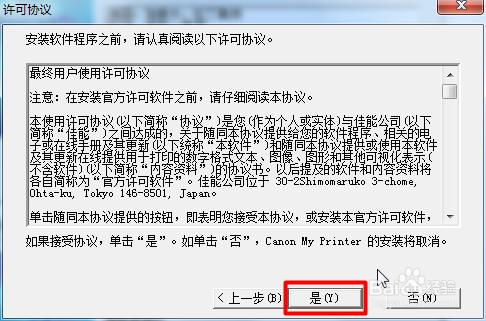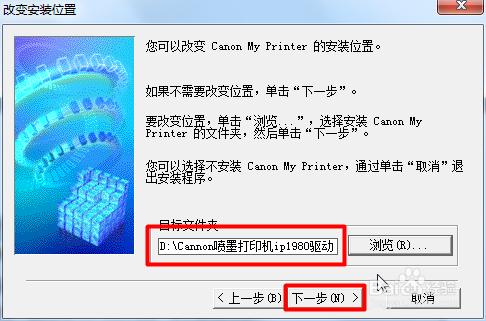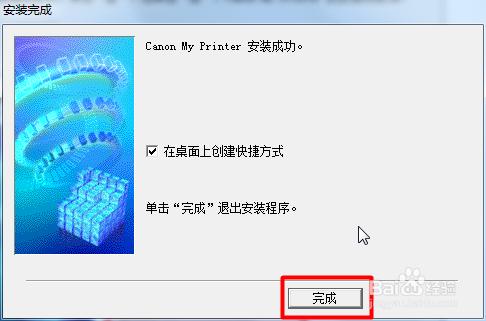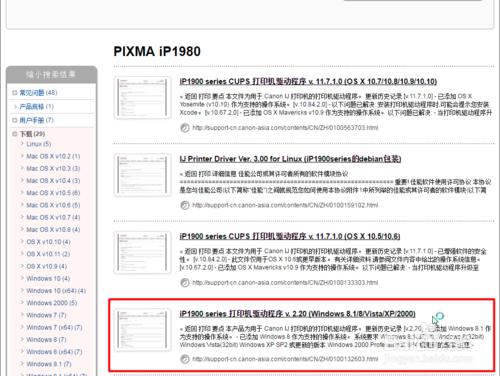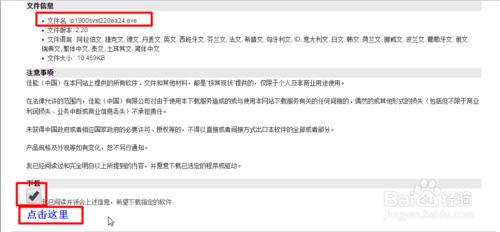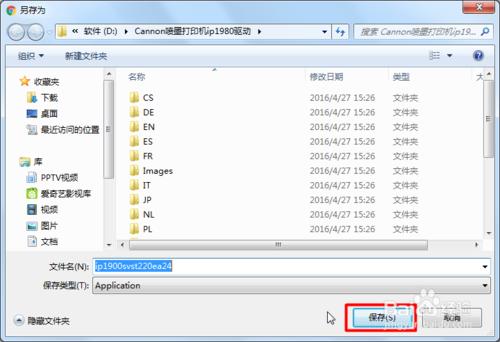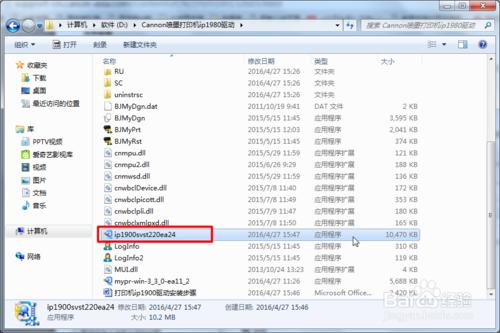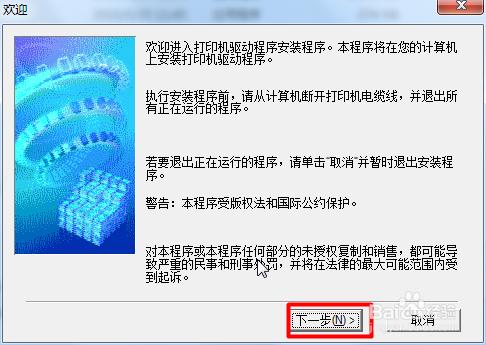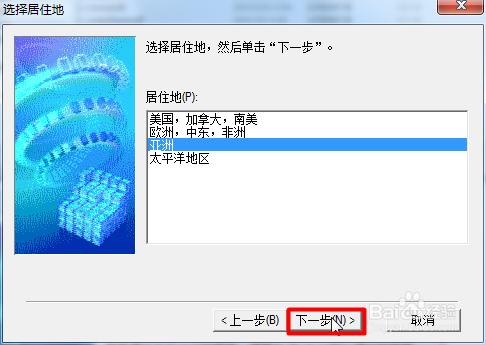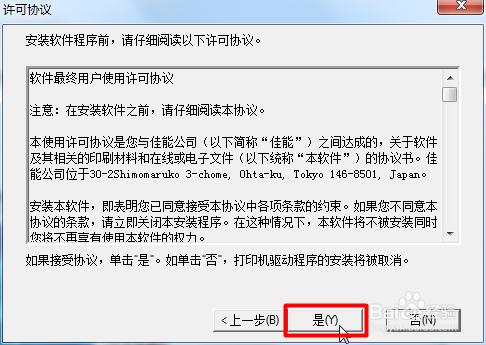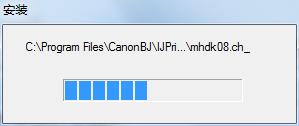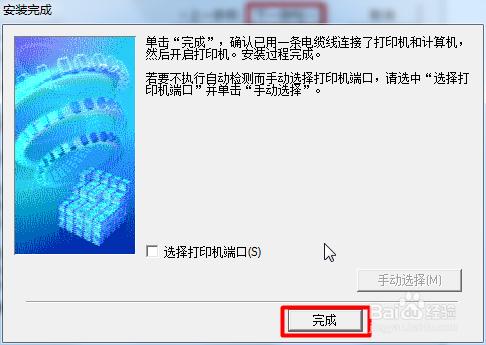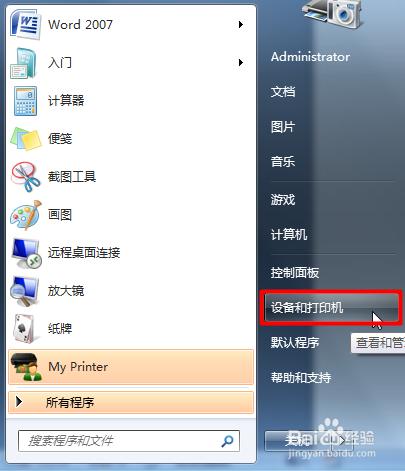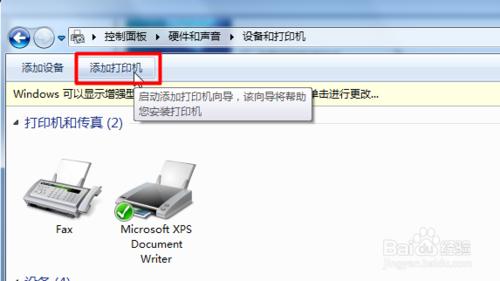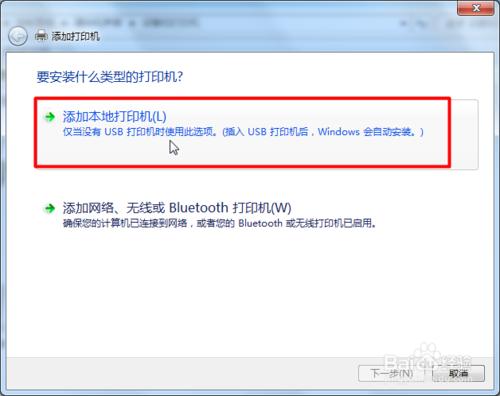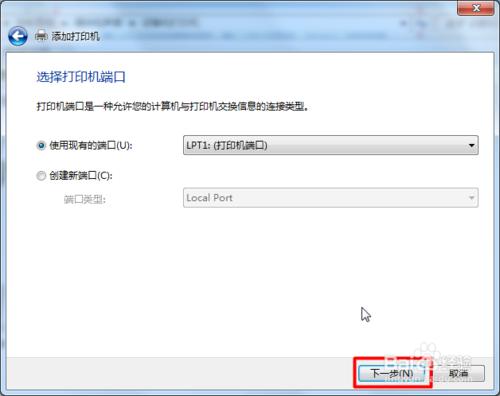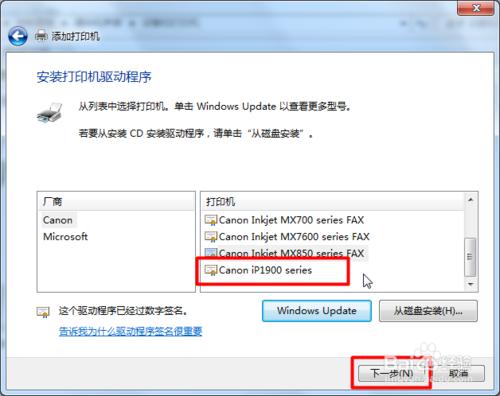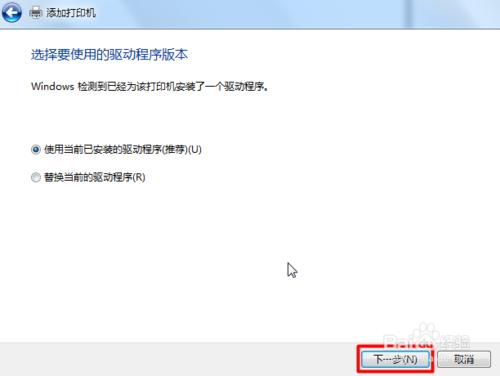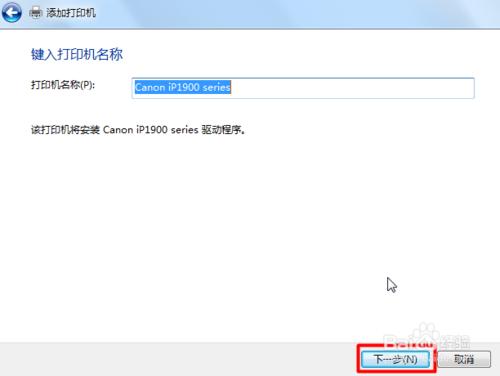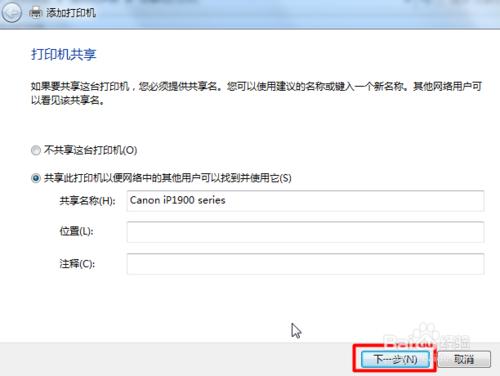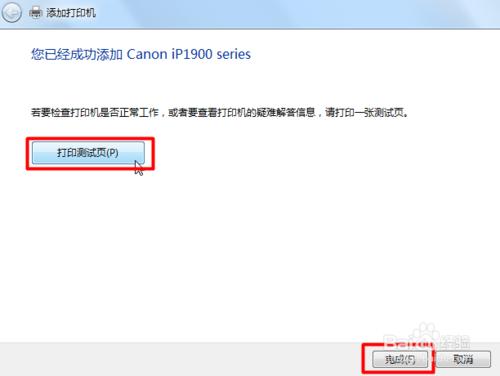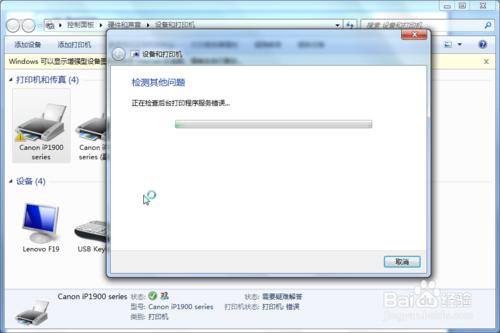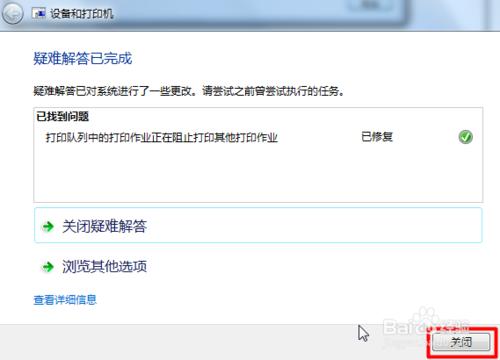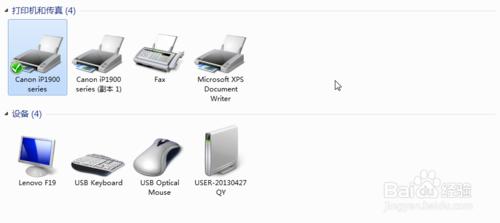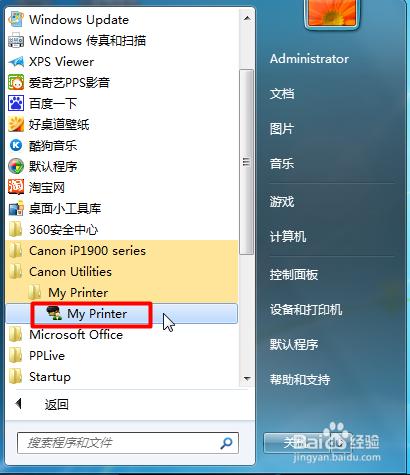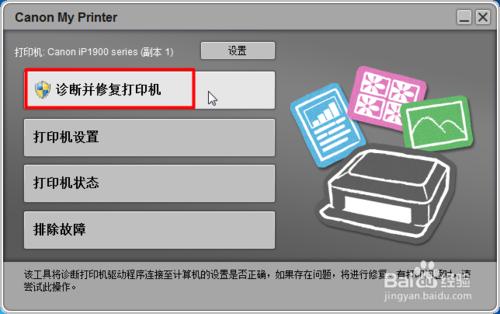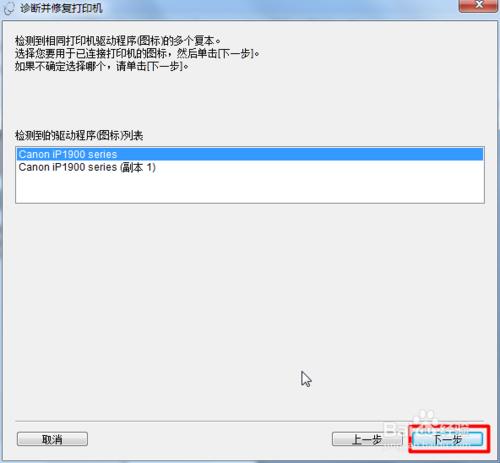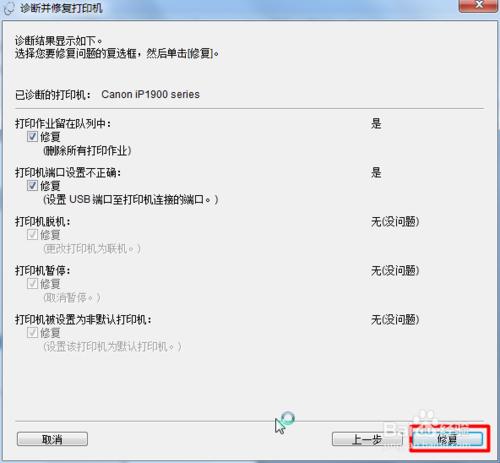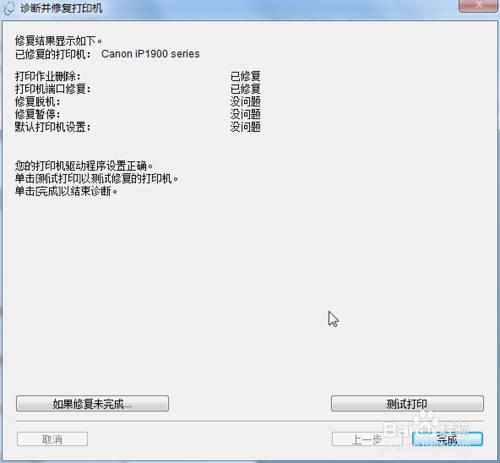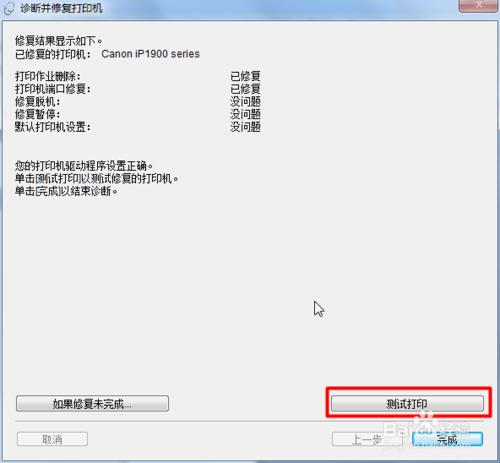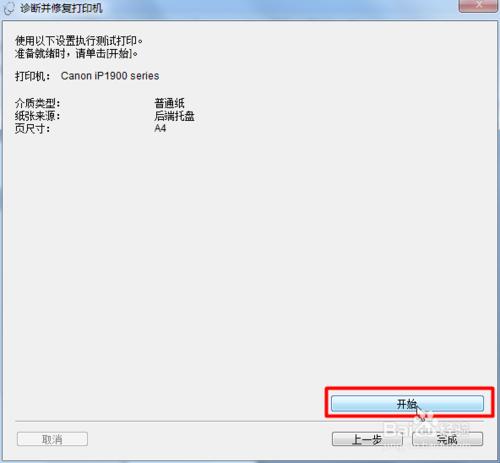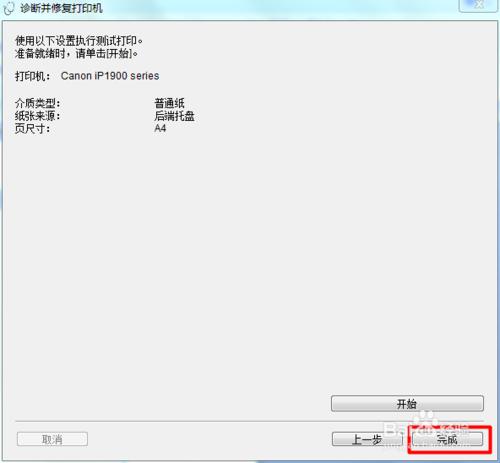解決如何從佳能官網下載印表機驅動程式並安裝,解決電腦如何新增印表機,超詳細安裝步驟。
工具/原料
可以上網的電腦
佳能ip1980印表機
方法/步驟
進入佳能(中國)官網頁面,選擇“服務與支援”,選擇“下載與支援”
進入“下載與支援”頁面後,選擇“噴墨印表機”
選擇對應的產品種類、產品系列、型號、檔案型別
方法/步驟2
選擇對應的系統及驅動程式(因為我在官網上沒有找到Win7系統的ip1980印表機的驅動程式,官網上說win7系統自帶這個印表機驅動程式,但是卻無法新增,所以我是先安裝的這個基礎維護工具,大家可以試一試跳過步驟2,直接按照步驟3來安裝印表機驅動)
在方框出打勾,點選“點選這裡”進行下載
執行My Printer程式並按照提示選擇“下一步”、“是”完成安裝
方法/步驟3
選擇對應驅動程式(佳能中國官網沒有Win7系統的列印驅動程式,也可以用這個win8的驅動程式,親測)
下載並儲存
安裝程式
方法/步驟4
新增印表機
到這一步本以為可以用了,卻出現問題了,試著用系統來修復,無果
執行My Printer,修復成功,終於可以列印了